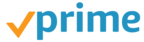Calibra tus mandos para jugar como un profesional en Windows 10

Como las compañías programan sus juegos teniendo las consolas en mente, al final la mayoría de los juegos que llegan a PC están preparados para jugarlos con mando. Y es que, salvo algunos tipos concretos (estrategia, FPS y poco más), jugar con mando suele ser más cómodo que hacerlo con teclado y ratón (aunque, al final, depende mucho de gustos). Pero si hay algo que molesta enormemente cuando vamos a jugar con un mando es que los botones, o las palancas, no funcionen correctamente. Y esto puede significar, o bien que el mando está roto, o que necesitas calibrar el mando..
Calibrar un mando es mandar al sistema operativo que resetee los valores que utiliza para mover la inclinación de las palancas de manera que, si existe alguna desviación o modificación de los valores, estos vuelven a capturarse correctamente.
Cuándo calibrar el mando
Generalmente se suele recomendar calibrar los mandos la primera vez que los vamos a usar en el ordenador. De esta manera, mediante software, podremos corregir cualquier pequeña variación de los valores esperados con los valores obtenidos al mover los joysticks. Sin embargo, en la práctica en realidad no suele hacerse nunca, y tampoco es necesario dada la precisión de los mandos de hoy en día.
Cuando sí que debemos calibrar el mando es cuando, mientras jugamos, notamos comportamientos extraños. Los más comunes suelen ser que, dejando el mando sobre la mesa, se mueve el personaje o la cámara él solo. O cuando los movimientos que realizamos con el joystick no corresponden con el que se refleja en el juego (por ejemplo, al mirar o apuntar).
Qué debemos saber antes de hacerlo
Lo primero que debemos saber es que este proceso es totalmente inofensivo para el mando. Lo único que hacemos es guardar una serie de parámetros en el driver de Windows de manera que se interpreten los datos que obtenemos de otra forma. Por lo tanto, podemos calibrar los mandos las veces que queramos sin que ocurra nada. Incluso podemos calibrarlo «mal» en un ordenador que, al ir a otro ordenador, o a una consola, este estará sin modificar y usará sus valores de lectura por defecto.
Cada vez que calibramos un mando, estamos calibrando Windows para dicho mando. Eso significa que, si conectamos otro mando diferente, este volverá a usar sus valores por defecto.
Los mandos se pueden calibrar tanto conectados por cable como de manera inalámbrica (si lo soporta). Pero es mejor hacerlo por cable para obtener valores más precisos durante el proceso.
Cómo calibrar un mando de XBOX, PlayStation u otro en Windows 10
Tenemos varias formas de calibrar el mando que conectemos en Windows 10.
Desde Windows
La verdad es que la gestión de los mandos en Windows 10 deja bastante que desear. Incluso la de los mandos de la propia XBOX. Pero a pesar de ello, vamos a tener una herramienta para comprobar su funcionamiento y poder calibrarlo.
Para ello, lo primero que haremos será usar el buscador de Windows para buscar «Dispositivos de juego» y poder abrir este administrador.
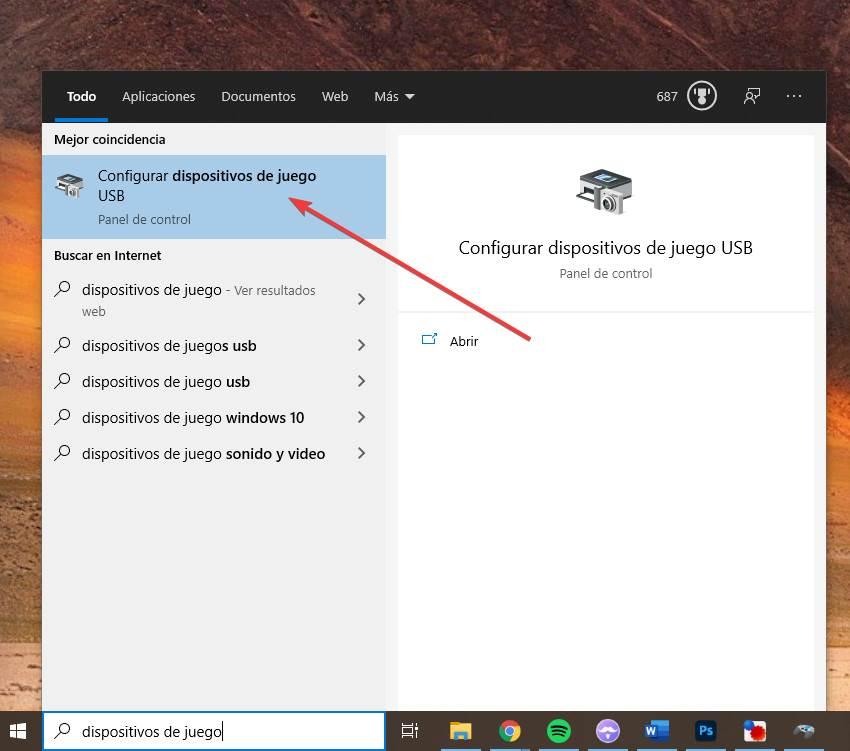
Podremos ver una ventana donde nos aparecerán todos los mandos y dispositivos que tengamos conectados al PC. Seleccionamos el mando que queremos calibrar, y hacemos clic sobre el botón «Propiedades».
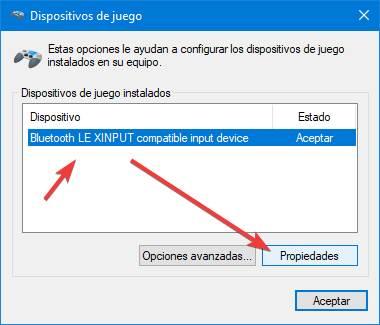
Nos aparecerá una nueva ventana con las opciones del mando. Seleccionamos en la parte superior la pestaña «Configuración», y hacemos clic sobre el botón «Calibrar» para comenzar el proceso.
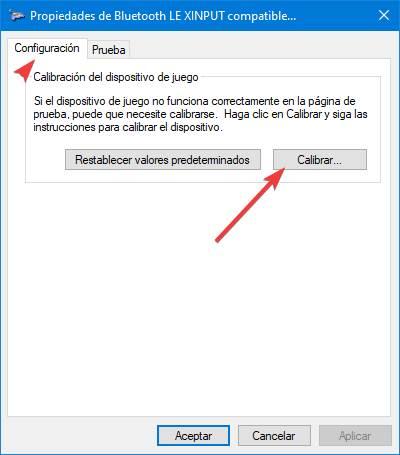
Ahora simplemente debemos seguir los pasos que nos irá indicando el programa. Básicamente estos pasos son:
- Dejar los mandos quietos.
- Moverlos realizando círculos completos.
- Dejar los mandos quietos.
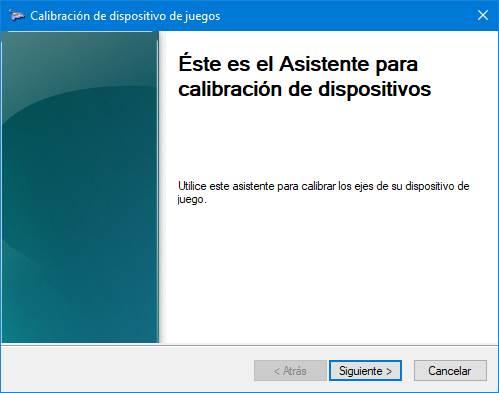
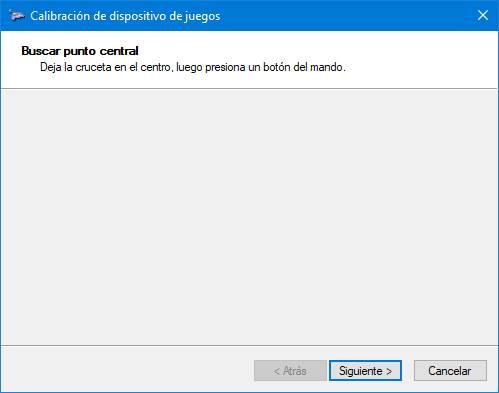
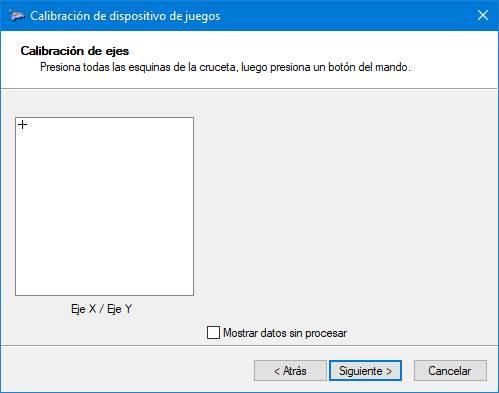
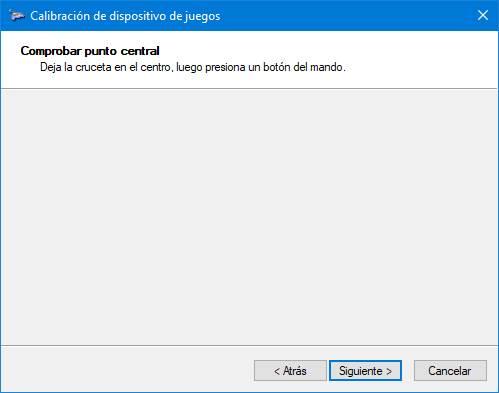
Cuando acabe el proceso, ya tendremos el mando calibrado, y todos sus valores deberían volver a ser precisos. Al volver a la ventana de configuración, podemos seleccionar la pestaña «Prueba» para poder probar qué tal funciona el mando. Podremos mover las palancas, y pulsar los botones, para comprobar si todo va correctamente.
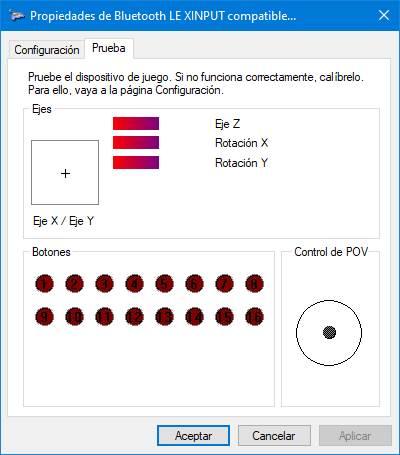
Con Steam
Si vamos a jugar a juegos de Steam, otra forma de calibrar el mando es hacerlo a través de este software. Recordamos que la plataforma de Steam tiene sus propios controladores para todo tipo de mandos, lo que nos permite configurarlos y adaptarlos a cada uno de los juegos a los que vamos a jugar. Las posibilidades que nos ofrece este software son infinitas. Pero nosotros nos vamos a centrar en la de calibrar.
Lo primero que haremos será abrir Steam. Dentro de la tienda, en nuestra biblioteca, abriremos la ventana de opciones y configuración del programa (desde el menú «Steam»), y en la ventana que nos aparece seleccionaremos el apartado «Mando». Dentro de este apartado seleccionaremos la opción de «Ajustes generales del mando» para entrar a los parámetros de los mismos.
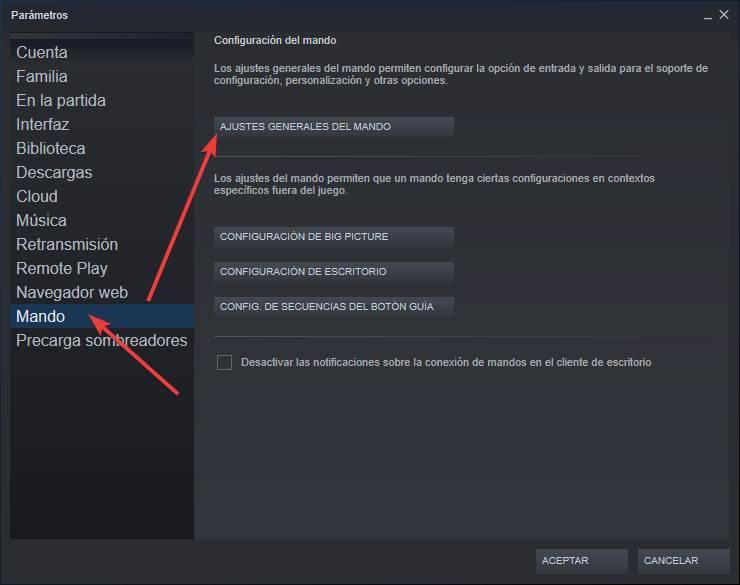
Steam nos abrirá una ventana de su modo «Big Picture» desde donde configurar y calibrar los mandos del PC. Seleccionamos nuestro mando, y hacemos clic en el botón «Calibrar«.
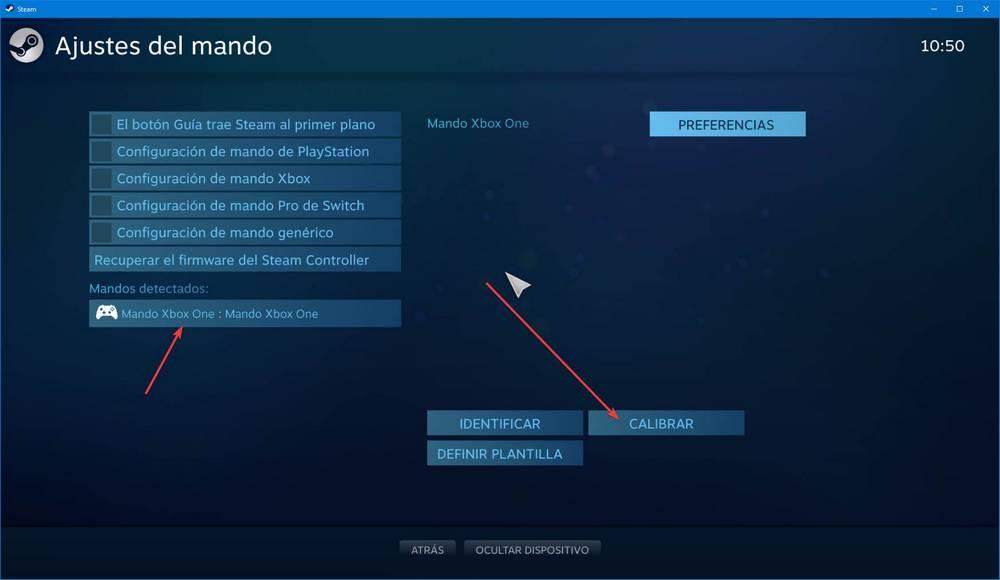
Aquí podremos ver las opciones de calibración que nos ofrece Steam para nuestro mando. El software nos recomienda (como hemos dicho) solo realizar este proceso cuando alguna de las funciones del mando funcione mal. Podemos personalizar los puntos muertos de las palancas (margen, en grados, antes de responder), e iniciar una auto-calibración completa.
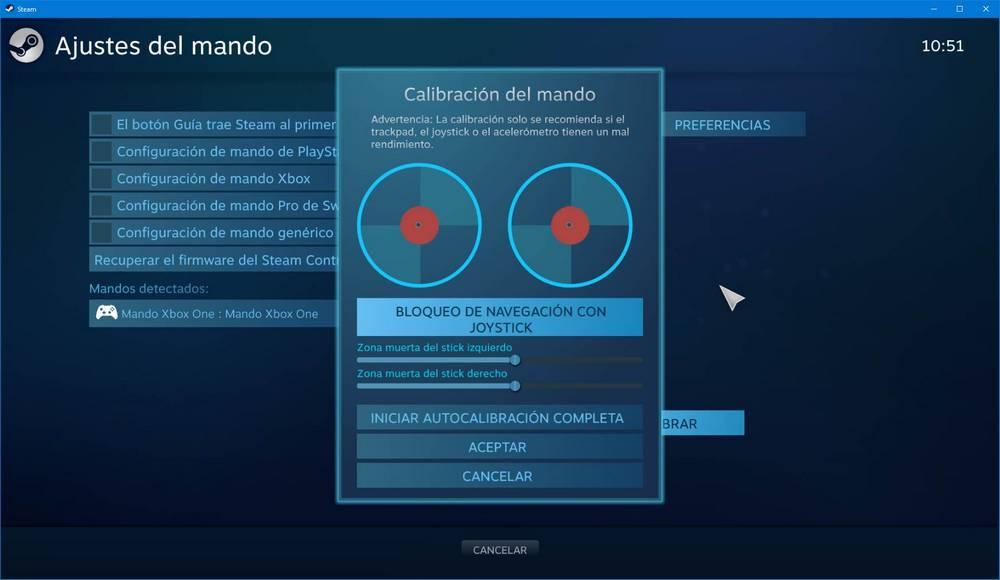
Una vez calibrado el mando, aceptamos la ventana y ya debería volver a funcionar con normalidad.
Usando software
Si compramos un mando barato, genérico, «oem», la única forma de calibrarlo es a través de su propio software. Lo mismo ocurre, por ejemplo, con un mando de PlayStation, ya que no tiene software oficial de configuración. Sin embargo, si compramos un mando «PRO» pensado para PC, seguramente el fabricante ponga a nuestra disposición un completo programa desde el que poder configurar hasta el más pequeño parámetro del mando.
En el caso de un mando de XBOX, por ejemplo, tendremos la aplicación «Accesorios de Xbox» que nos permitirá controlar todos los parámetros del mismo, actualizar el firmware y mucho más. Si, además, tenemos el mando «élite» podremos tener control absoluto sobre él.
Los mandos «Pro» de Nacon y Razer, por ejemplo, también tienen su propio software para configurarlo y calibrarlo de manera que podamos convertirnos en auténticos profesionales a la hora de jugar en el PC.
Fuente: SoftZone https://ift.tt/3sTacwN Autor: Rubén Velasco
.png)